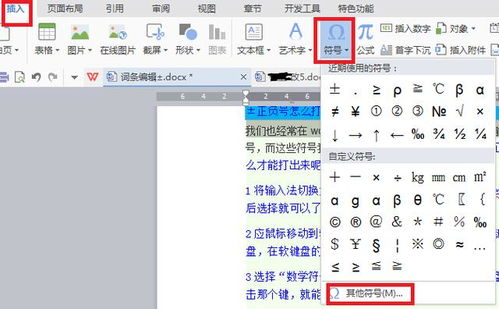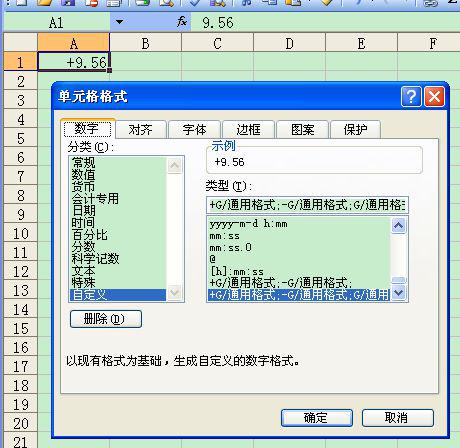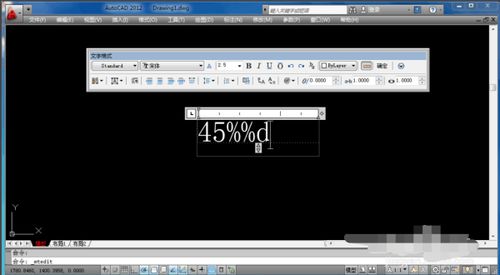如何在键盘上打出正负号(±)?
在现代数字和文字处理中,正负号(±)是一个常见且有用的符号。无论你是在学校做数学作业,还是在工作场所编写技术文档,或者是在网络上发布科学数据,学会如何正确输入正负号都是一项非常实用的技能。本文将详细介绍在不同设备和软件上如何打出正负号,以便你能够根据需要选择最适合自己的方法。
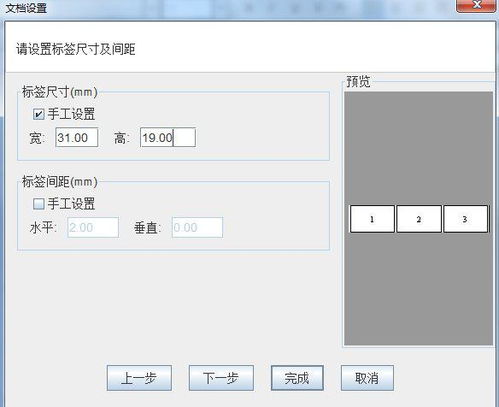
一、电脑键盘上的输入方法
1. 使用特定键盘布局
在部分键盘布局中,特别是那些包含特殊字符和符号的键盘(如一些国际键盘),你可以直接通过按键组合来输入正负号。例如,在某些欧洲键盘布局中,可以通过按住Alt Gr键(或Ctrl+Alt键)并按加号(+)或减号(-)键来输入正负号。不过,这种方法的具体操作取决于你的键盘类型和布局,你可以查阅键盘说明书或在键盘布局设置中查找相关信息。

2. 利用字符映射表
在Windows操作系统中,你可以使用字符映射表来查找并复制正负号。以下是具体步骤:

1. 打开“开始”菜单,搜索“字符映射表”并打开它。
2. 在字符映射表的搜索框中输入“正负号”或“±”,或者直接浏览字符列表找到正负号。
3. 选中正负号后,点击“选择”按钮,然后点击“复制”按钮。
4. 将正负号粘贴到你需要的位置。
3. 使用快捷键
在大多数现代办公软件(如Microsoft Word、Excel、PowerPoint等)中,你可以使用快捷键来输入正负号。以下是一些常用的方法:
在Word中,你可以通过输入“207A”(不带引号)然后按Alt+X键来插入正负号。
在某些版本的Windows操作系统中,你也可以通过按住Alt键并在数字小键盘上输入“0177”(不带引号)来输入正负号(注意,这里使用的是数字小键盘,而不是主键区的数字键)。
4. 利用Office插入符号功能
在Microsoft Office系列软件中,你还可以使用插入符号功能来输入正负号:
1. 在Word、Excel或PowerPoint中,将光标移动到你想插入正负号的位置。
2. 点击“插入”选项卡,然后选择“符号”组中的“符号”按钮(可能是“更多符号”或“符号和其他字符”等)。
3. 在弹出的符号对话框中,选择“符号”选项卡,并在字体下拉列表中选择一个合适的字体(如“普通文本”或“Symbol”)。
4. 在字符列表中找到正负号,选中它,然后点击“插入”按钮。
5. 点击“关闭”按钮以关闭符号对话框。
二、智能手机和平板上的输入方法
1. 使用自带键盘
在智能手机和平板上,正负号通常可以通过自带键盘的符号面板来输入。以下是具体操作步骤(可能因设备和操作系统版本而异):
1. 打开一个需要输入文本的应用(如短信、邮件或社交媒体应用)。
2. 点击输入框以激活键盘。
3. 点击键盘上的符号按钮(通常是一个问号或井号图标)以打开符号面板。
4. 在符号面板中,找到数学符号区域并查找正负号。
5. 点击正负号以将其插入到输入框中。
2. 使用第三方键盘应用
如果你对自带键盘不满意或想获得更多符号输入选项,你可以尝试下载并安装第三方键盘应用。这些应用通常提供了更丰富的符号库和更灵活的自定义选项。在安装并启用第三方键盘后,你可以按照类似自带键盘的方法在符号面板中找到并输入正负号。
三、在线工具和编程中的输入方法
1. 使用在线符号生成器
如果你不想在设备上安装任何软件或插件,你可以使用在线符号生成器来生成正负号。这些工具通常提供了简单的界面和即时生成的符号代码,你可以直接复制并粘贴到需要的位置。你可以在搜索引擎中搜索“在线符号生成器”或“正负号在线生成”等关键词来找到这些工具。
2. 在编程中使用正负号
在编程中,正负号通常可以直接在代码中使用。不过,在编写科学计算或数学相关的程序时,你可能需要使用特定的库或函数来处理正负号和其他数学符号。例如,在Python中,你可以使用NumPy库来处理数学运算和符号表示;在LaTeX中,你可以使用`\pm`命令来插入正负号。
四、特殊注意事项
1. 字体兼容性:正负号在不同的字体中可能呈现不同的外观。为了确保你的文档或数据在不同设备和平台上都能正确显示正负号,请确保使用兼容的字体。
2. 编码标准:在计算机科学中,正负号通常使用Unicode编码来表示。因此,在编写或处理包含正负号的文本时,请确保你的系统和软件支持Unicode编码。
3. 复制粘贴
- 上一篇: 如何在西瓜视频上下载电影教程
- 下一篇: 阴阳师开局账号自动刷取脚本启动指南
-
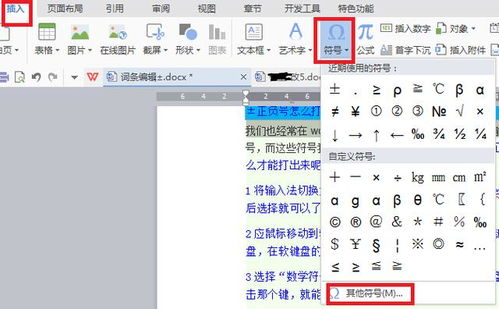 如何在键盘上打出正负号?资讯攻略10-31
如何在键盘上打出正负号?资讯攻略10-31 -
 轻松掌握:如何正确打出正负号!资讯攻略11-14
轻松掌握:如何正确打出正负号!资讯攻略11-14 -
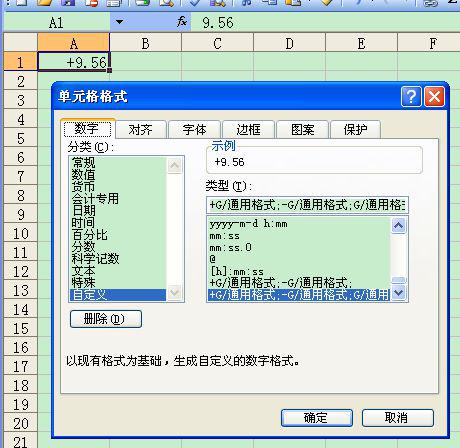 电脑打字技巧:轻松打出正负号(±)的方法资讯攻略10-31
电脑打字技巧:轻松打出正负号(±)的方法资讯攻略10-31 -
 轻松掌握!正负号输入的多种方法资讯攻略11-15
轻松掌握!正负号输入的多种方法资讯攻略11-15 -
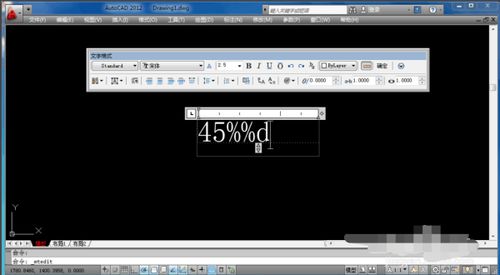 如何在电脑上输入正负号(±)资讯攻略10-31
如何在电脑上输入正负号(±)资讯攻略10-31 -
 轻松学会:如何打出正负号资讯攻略10-31
轻松学会:如何打出正负号资讯攻略10-31